iPhone不为人知的功能,常用技巧
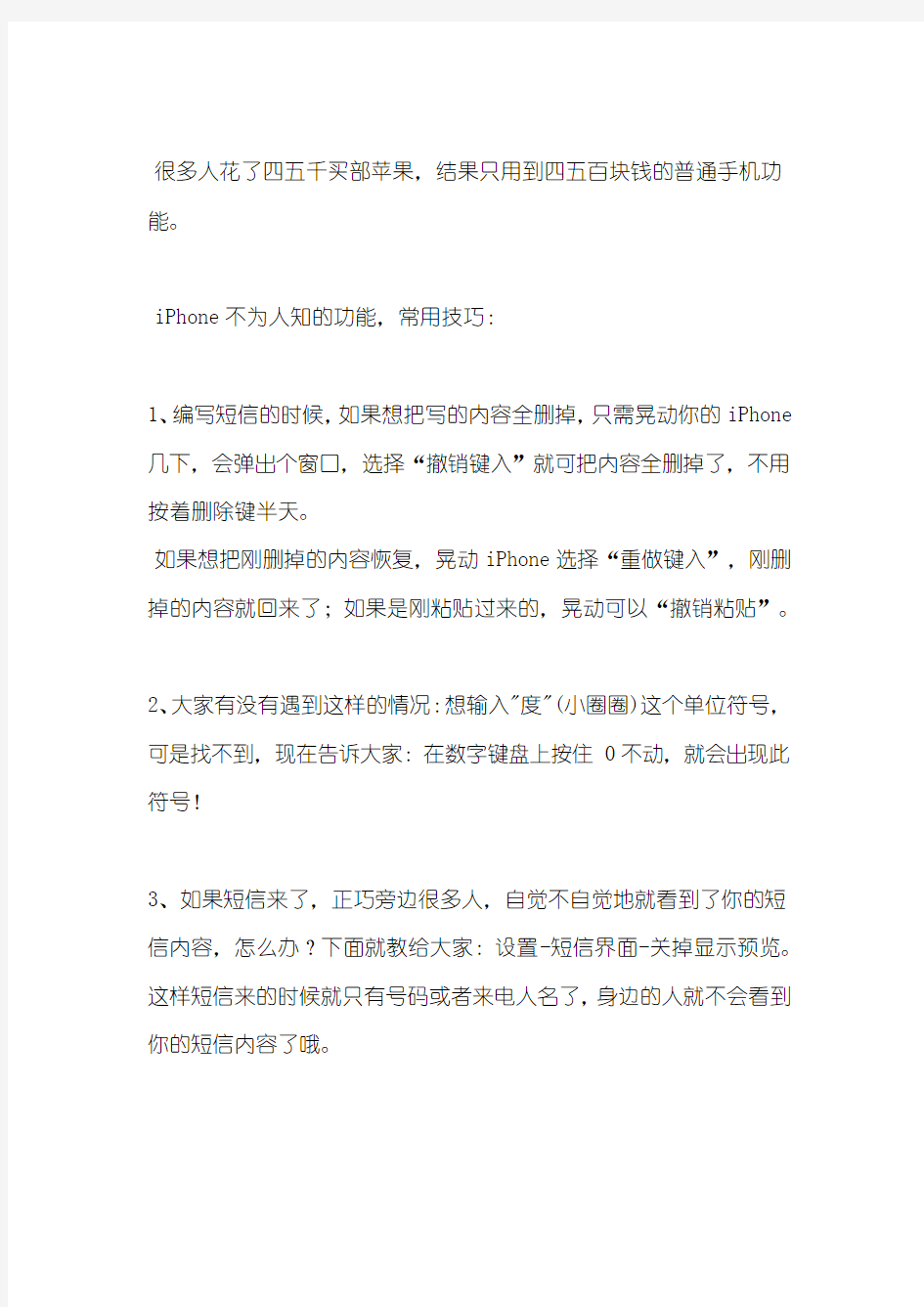
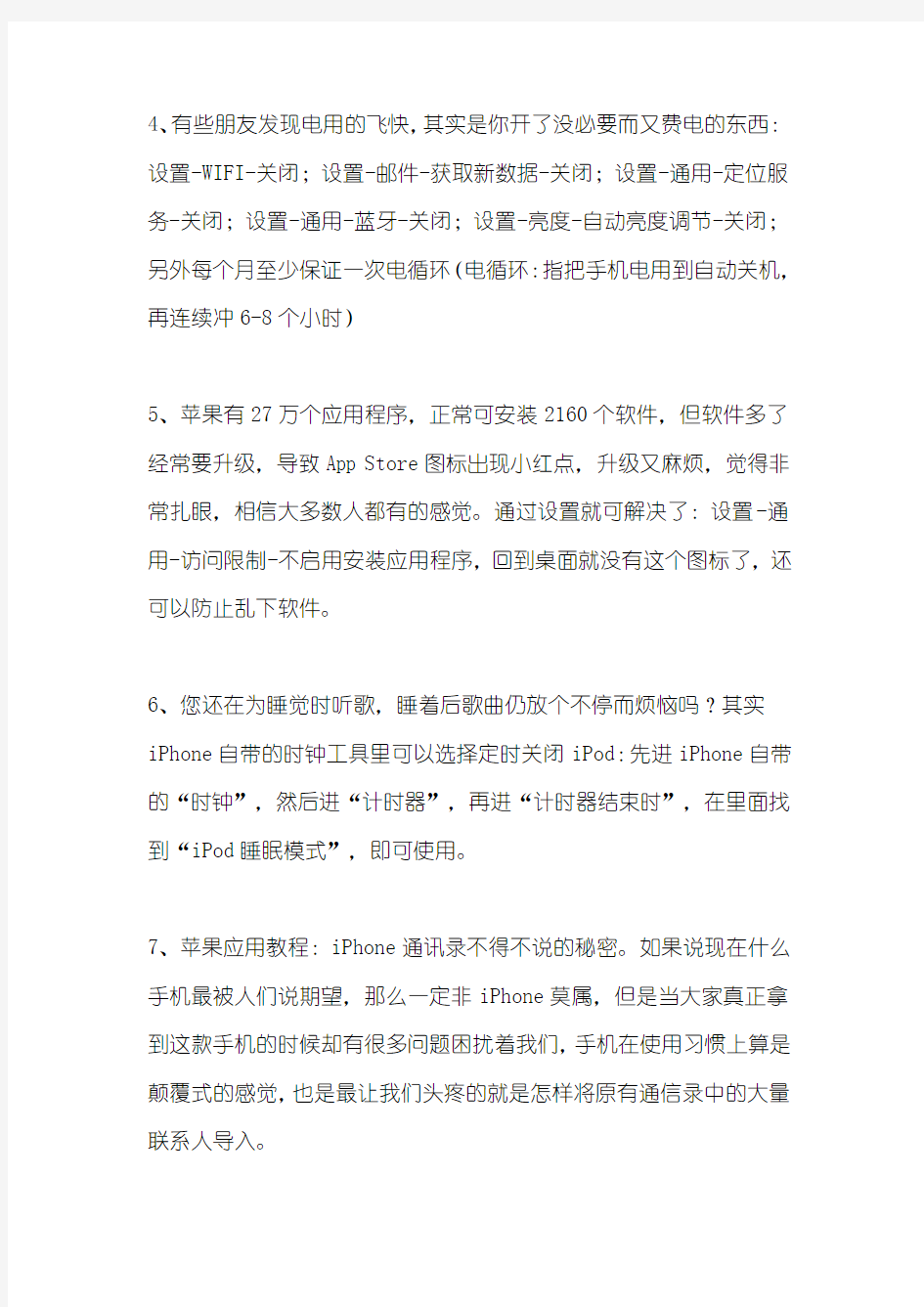
很多人花了四五千买部苹果,结果只用到四五百块钱的普通手机功能。
iPhone不为人知的功能,常用技巧:
1、编写短信的时候,如果想把写的内容全删掉,只需晃动你的iPhone 几下,会弹出个窗口,选择“撤销键入”就可把内容全删掉了,不用按着删除键半天。
如果想把刚删掉的内容恢复,晃动iPhone选择“重做键入”,刚删掉的内容就回来了;如果是刚粘贴过来的,晃动可以“撤销粘贴”。
2、大家有没有遇到这样的情况:想输入"度"(小圈圈)这个单位符号,可是找不到,现在告诉大家:在数字键盘上按住0不动,就会出现此符号!
3、如果短信来了,正巧旁边很多人,自觉不自觉地就看到了你的短信内容,怎么办?下面就教给大家:设置-短信界面-关掉显示预览。这样短信来的时候就只有号码或者来电人名了,身边的人就不会看到你的短信内容了哦。
4、有些朋友发现电用的飞快,其实是你开了没必要而又费电的东西:设置-WIFI-关闭;设置-邮件-获取新数据-关闭;设置-通用-定位服务-关闭;设置-通用-蓝牙-关闭;设置-亮度-自动亮度调节-关闭;另外每个月至少保证一次电循环(电循环:指把手机电用到自动关机,再连续冲6-8个小时)
5、苹果有27万个应用程序,正常可安装2160个软件,但软件多了经常要升级,导致App Store图标出现小红点,升级又麻烦,觉得非常扎眼,相信大多数人都有的感觉。通过设置就可解决了:设置-通用-访问限制-不启用安装应用程序,回到桌面就没有这个图标了,还可以防止乱下软件。
6、您还在为睡觉时听歌,睡着后歌曲仍放个不停而烦恼吗?其实iPhone自带的时钟工具里可以选择定时关闭iPod:先进iPhone自带的“时钟”,然后进“计时器”,再进“计时器结束时”,在里面找到“iPod睡眠模式”,即可使用。
7、苹果应用教程:iPhone通讯录不得不说的秘密。如果说现在什么手机最被人们说期望,那么一定非iPhone莫属,但是当大家真正拿到这款手机的时候却有很多问题困扰着我们,手机在使用习惯上算是颠覆式的感觉,也是最让我们头疼的就是怎样将原有通信录中的大量联系人导入。
8、如何将不喜欢的人加入黑名单呢?
看了下面您就知道了:打开该用户的资料页,在底部您就会发现加黑名单的按钮了,将他加入黑名单,您和他将自动解除关注关系,并且他不能再关注您,不能再给您发评、私信。
9、在待机黑屏状态,长按HOME键,然后会出现蓝屏,进入语音呼叫状态,正常说话速度说出你要呼叫的电话号码,即可呼叫!
10、如何调节iPhone默认字号大小呢?使用手机曰历、通信录、短信、邮件和备忘录过程中,觉得默认字号太小的话,可以通过:设置-通用-辅助功能-大文本,进行设置。6种文本供你选择。
11、写短信、发微博、输网址和输入密码时,可能经常要输入大写字母,必须按一下键盘的箭头键才能输入一个大写字母,比较麻烦,不过只要:设置-通用-键盘-启用大写字母锁定键,再遇到需要输入大写字母时,只要连续按二下箭头键(变颜色后)就可以连续输入大写字母了。
转发给各大苹果用户吧!
1.默认第一页的App Store按钮是安装和自动更新软件的地方。
2.奉劝机器苦手女生和懒得折腾的人都用它安装软件,建议远离91手机助手.
3.按住顶端的键持续几秒是关机,它就叫关机键--给那些把锁屏当关机用的..
4.同时按住关机和home可以截图(非常实用)
5.计算器横过来是科学计算器(非常实用)
6.系统自带的定时器可以让iPod睡眠。用法:睡前听音乐,设定半小时后休眠,这样半小时后音乐自己就停了。不仅iPod,诸如Tokyo FM这样的广播软件也一样有效。
7.计算器表面上是没有退格键的,但是只要在数字屏幕上向左或向右划,就可以退格。
8.safari下的加号点进去有一个保存至主屏幕以后就可以从桌面
直接打开了
9.晃动iPhone/iPod touch随机播放音乐。原装的耳机上的麦克风,按一下暂停,两下连按快进,三下连按后退倒歌。点按是上一首下一首,按住不动是同一首歌里前进快退。
10.按住线控的按钮不动会进入语音识别,可以拨打电话,比如说:拨打xxx。或询问:哪个乐队的。没线控长按home键也一样。(限3Gs/4) 11.自带的Google地图具有很方便的街景模式和简单导航功能。街景是地图点的左边有小人图标的话,点小人(限部分国家)。导航就是查起点终点,会提示你前方多少米拐弯等。
12.播放音乐时,在待机(锁屏)画面或主画面连按两次home键,可以呼出控制ipod的窗口,比如下一首、暂停等。也可设成相机等。
13.输入短信时,晃动小i就相当于ctrl+z。输入画面晃动iPhone
可提示撤销操作。
如果你打字想输入"度"(小圈圈)这个单位符号时,可以在数字键盘上按住0不动,就会出现这个符号.
14.浏览网页时,可以点击status bar状态跳,快速跳至页面顶部(记事本等通用)
15.播放电影,音乐时想快进或者倒退的速率单位更加精确的话,可以按住播放进度条上的小圆点不放手,并且沿其播放进度条的垂直方向向下移动,越向下移动,快进速率精度越高
16.在iphone里隐藏音频文件:在itunes里选中你想要隐藏的音频,然后右键-显示简介-在“归类”中输入“EXPLICIT”,然后同步到iphone中,在iphone上点设置-通用-限制-启用限制,然后在下面的“音乐与podcast”中开启EXPLICIT就可以在ipod中隐藏你所有为备注“EXPLICIT”的音乐了
17.FLEC,APE(仅适用于非分轨文件)转Apple lossless一步到位:下一个Winmount并安装,然后itunes里“编辑-偏好设置”,在“常规”标签下找到“导入设置”,选择Apple lossless解码器,确定后找到下载的ape,flec音频后右键-添加至新盘后会自动虚拟一个cd驱动器,并读出音乐文件,这时的itunes就会自动询问是否导入CD,有internet连接的更可以直接获得CD轨道和相应信息,非常方
便!
ps.如果是分轨文件,则可用foobar外加一个apple lossless的插件可以实现转换,或者foobar,千千静听直接转wav后,导入到itunes 中,选中文件,右键“创建apple loss版本”也可实现操作,flec,ape 转wav时,不会造成音质上的损失,因此这种方法转的lossless还是无损的~~
18.打字时输入两个空格可以輸入"."(可设置关闭此快捷)
19.点一下你最感兴趣的位置,相机会自动对焦到那里(限3GS/4)
20.有来电,按一下关机键静音,按两下拒接.
21.还有长按HOME 8秒可以终止任何死掉的程序...长按HOME+电源键是强制关机...
22.关机状态下长按HOME+电源键,等出现苹果后,放开电源键,HOME 不放开,几秒后可以进入DFU模式...可以连上ITUNES进行重刷(用于固件刷机,小白慎用)
23.话筒与扬声器位置:3gs右边为话筒,左边是扬声器; iphone 4则相反.
24.相机快门声音不可关闭...但可按住扬声器....隔音效果很好! 1今天从论坛和网上搜集整理的iPhone快捷键操作,虽然表面上iPhone按键只有一个HOME键,大部分操作都依赖触摸屏。但是挡不住各种组合:Power键+Home键的组合,短按、长按、按住并保持、双击、下拉、向左向右滑动、点击顶部状态条等等,搜集不全的地方欢迎大家帮忙补充,追求完美…
一、开关机
①关机:在iPhone开机状态下,按Power键3秒出现关机滑块,滑动关机。
②开机:在iPhone关机状态下,按Power键1秒出现苹果LOGO,开始启动。
③自动关机:在iPhone开机状态下,同时按Power键+Home键保持7秒(期
间会出现关机滑块的),自动关机。
④唤醒:在待机锁定黑屏状态下,按一下Power键或Home键,都可唤醒iPhone而来到锁屏状态。(这条大家都会—.—!)
二、屏幕截图
开机状态下,无论锁屏还是没锁屏,同时按Power键+Home键,然后同时松开,屏幕白了一下并听到照相的“喀嚓”声,这时你iPhone 当前的屏幕已经被快照到照片库中。你可以打开iPhone的相册查看了。也可以连接电脑在电脑里在进行查看或者编辑。(这条比较适合做iphone教程用截图,省的不知道还去找什么截图软件来下载)三、退出软件
①退出运行的软件:在软件运行状态下(未锁屏时),按一下Home键,回到桌面。
②强制退出运行的软件:在软件运行状态下(未锁屏时),按Home键8秒,回到桌面。可用在软件假死的时。
四、音乐播放
①在锁屏状态下连按两下Home键,会出现iPod的简单控制(播放、暂停、上一首和下一首)。当然按照这样的操作4S还会在屏幕右下角出现相机图标,触摸之后即可进入该程序,体验锁屏状态下瞬间进入拍照状态进行拍照,但是拍完照片后不能进去相册查看…,因为你忘了把你手机解锁了(没滑动解锁滑块的后果)…
②在未锁屏状态下连按Home键,会进入电话个人收藏或者是iPod,可以在设置→通用→主屏幕按钮中进行设置。
③晃动iPhone随机播放音乐。原装的耳机上,按一下暂停,两下连按快进,三下连按后退倒歌.按住不动是同一首歌里前进快退。(我不大用耳机听…这样的线控已经很牛了)
五、电话(这边新手们请注意了,实用的来了,线控耳机操作在这里很详细了)
①拒接来电:电话来时双击电话顶部POWER键即可拒接来电。
②静音处理:按一下音量键或按一下POWER键,来电会继续,但铃声变静音了。
③锁屏状态下长按Home键打开语音控制(不过识别率不高),可以语音拨号或者播放歌曲等;(可以设置音控内容来提高识别率,4S
请在辅助功能里面改成中文语音,别按出来都是英文语音提示)。
④线控接听:原装的耳机上,按下中央按钮一次以接听来电。再次按下中央按钮以结束通话;
⑤线控挂断:按住中央按钮大约两秒钟,然后松开。松开中央按钮,会发出两声低音嘟嘟声,确认您已拒接了电话。
⑥线控切换:切换到来电或已保留的通话,按下中央按钮一次。再次按下来切换回第一个通话。
六、任务管理
连按两下Home键可以呼出任务栏,然后长按任务栏中的程序,程序坐上角出现清除按钮,点击由后台清除该程序,按Home键返回到主页程序。
七、程序快捷
①浏览网页时、twitter、Reeder等程序时,点击顶部状态条,快速跳至页面顶部;
②浏览网页时,长按图片,可以保存到照片里面去的。
③浏览网页时,双击想放大的区域,会自动按当前框架放大显示。
④计算器程序,计算器表面上是没有退格键的,但是只要在数字屏幕
上向左或向右划,就可以退格。
⑤网页中间的某个区域是可以滚动的,如果用一个手指去拉动是没有效果的,用两个手指就可以了。(这个我还真不知道)
⑥下拉更新,多数程序中,向下滑动内容会更新和刷新内容;
⑦向左删除,列表条目中,试试左右滑动条目,多数都支持,包括邮件、RSS等。
⑧浏览网页时长按文字即可选中,然后根据自己的需要拖动选中框,壳框选文字,框好后会发现有拷贝或者是分享或者是朗读,几乎所有的情况都有朗读,尤其是在百度里搜索的文字都可以朗读出来,不错的功能。
八、程序图标整理
由于操作上的习惯,我们经常需要一些常用或者是必备的软件,而不想解锁后去一页一页的找,长按所要编辑的图标,当出现抖动和叉号时可以删除和移动图标,然后还可以对不需要或者是同一类别的程序进行打包(对95%程序都适用)把这些图标一层层叠起来,就可以打包了,还可以把这个打包盒进行重命名。全部弄完之后再按Home键确认。整理完后看一下您的iphone,是不是特干净,常用的程序都在合适的位置,方便您的触控,看了也舒服!
九、文字输入
①选中一段话长按,拖动选框的两个端点,之后拷贝,然后在另外的输入框里长按直至出来粘贴,粘贴。
②打字时移动光标也可以长按,出来个放大镜,移动到要删的地方松
手,删光标前一个字。
③输入法切换,长按地球键可以直接选所需要的输入法,不用一次一次按着切换,
短信输入时摇晃手机是有撤销功能(等同于Word中的撤销)
④发短信的时候不必等待发送完毕就可以按下Home键去做别的,放心,短信还是会正常发出的,特别是彩信,发送时间比较长,其实不用一直等在拿里的.做自己的事,让短信自个发送去吧。它自己后台操作。
⑤备忘录,输入时误删除了?摇晃一下,就会有惊喜。
⑥计算器,举例来说,本来是123456*1237,没想到最好按7是不小心按到了4。你在数字显示区域用手指随便左右划一下来修正。
十、拍照
①快速拍照,一直按住拍照按钮,然后对准你要拍的东西马上放手,你会发现,照片已经拍好了。
②把侧面的静音开关打开后,即使照相机的快门声也没有了,方便
偷pa。(偷pa——这都被你们研究出来啦)
③锁屏状态下快速进入拍照:请查看第四大点的①。
十一、关闭或打开旋转屏
很多情况下旋转屏方便大家操作,但是有些情况你不需要此功能,因为有时候频繁的旋转屏幕会使您没法专注于操作,您可以在任务管理器中关闭旋转屏。具体操作,快速连按两下Home键,屏幕下方出现任务栏,手指在任务栏上向右滑(一般的话这个图标是在任务栏最最
左边,所以要向由滑)。。。直到滑出现一个向电脑重启一样的图标(一个园圈状的)然后触摸一下之后就锁住了旋转屏。当然要打开旋转屏也是这样操作。
十二、恢复模式
第一种方法:当屏幕可见时
①将你的iPhone关机
②同时按住开关机键和home键
③当你看见白色的苹果logo时,请松开开关机键,并继续保持按住home键.
④iPhone进入恢复模式后,松开Home键
第二个方法:当屏幕不可见时
①同时按Power键+Home键保持7秒,先将iPhone关机.若已是关机状态取消此步并进行第二步。
②同时按按Power键+Home键,持续到第10秒的时候,请立即松开开关键,并继续保持按住Home键30秒,相信iPhone已经进入恢复模式,这时松开Home键吧!
这么多轻松简便的方法,亲们是否得到了真传呢!!!.默认第一页的App Store按钮是安装和自动更新软件的地方。
2.奉劝机器苦手女生和懒得折腾的人都用它安装软件,建议远离91手机助手.
3.按住顶端的键持续几秒是关机,它就叫关机键--给那些把锁屏当关机用的..
4.同时按住关机和home可以截图(非常实用)
5.计算器横过来是科学计算器(非常实用)
6.系统自带的定时器可以让iPod睡眠。用法:睡前听音乐,设定半小时后休眠,这样半小时后音乐自己就停了。不仅iPod,诸如Tokyo FM这样的广播软件也一样有效。
7.计算器表面上是没有退格键的,但是只要在数字屏幕上向左或向右划,就可以退格。
8.safari下的加号点进去有一个保存至主屏幕以后就可以从桌面
直接打开了
9.晃动iPhone/iPod touch随机播放音乐。原装的耳机上的麦克风,按一下暂停,两下连按快进,三下连按后退倒歌。点按是上一首下一首,按住不动是同一首歌里前进快退。
10.按住线控的按钮不动会进入语音识别,可以拨打电话,比如说:拨打xxx。或询问:哪个乐队的。没线控长按home键也一样。(限3Gs/4) 11.自带的Google地图具有很方便的街景模式和简单导航功能。街景是地图点的左边有小人图标的话,点小人(限部分国家)。导航就是查起点终点,会提示你前方多少米拐弯等。
12.播放音乐时,在待机(锁屏)画面或主画面连按两次home键,可以呼出控制ipod的窗口,比如下一首、暂停等。也可设成相机等。
13.输入短信时,晃动小i就相当于ctrl+z。输入画面晃动iPhone
可提示撤销操作。
如果你打字想输入"度"(小圈圈)这个单位符号时,可以在数字键盘
上按住0不动,就会出现这个符号.
14.浏览网页时,可以点击status bar状态跳,快速跳至页面顶部(记事本等通用)
15.播放电影,音乐时想快进或者倒退的速率单位更加精确的话,可以按住播放进度条上的小圆点不放手,并且沿其播放进度条的垂直方向向下移动,越向下移动,快进速率精度越高
16.在iphone里隐藏音频文件:在itunes里选中你想要隐藏的音频,然后右键-显示简介-在“归类”中输入“EXPLICIT”,然后同步到iphone中,在iphone上点设置-通用-限制-启用限制,然后在下面的“音乐与podcast”中开启EXPLICIT就可以在ipod中隐藏你所有为备注“EXPLICIT”的音乐了
17.FLEC,APE(仅适用于非分轨文件)转Apple lossless一步到位:下一个Winmount并安装,然后itunes里“编辑-偏好设置”,在“常规”标签下找到“导入设置”,选择Apple lossless解码器,确定后找到下载的ape,flec音频后右键-添加至新盘后会自动虚拟一个cd驱动器,并读出音乐文件,这时的itunes就会自动询问是否导入CD,有internet连接的更可以直接获得CD轨道和相应信息,非常方便!
ps.如果是分轨文件,则可用foobar外加一个apple lossless的插件可以实现转换,或者foobar,千千静听直接转wav后,导入到itunes 中,选中文件,右键“创建apple loss版本”也可实现操作,flec,ape 转wav时,不会造成音质上的损失,因此这种方法转的lossless还
是无损的~~
18.打字时输入两个空格可以輸入"."(可设置关闭此快捷)
19.点一下你最感兴趣的位置,相机会自动对焦到那里(限3GS/4)
20.有来电,按一下关机键静音,按两下拒接.
21.还有长按HOME 8秒可以终止任何死掉的程序...长按HOME+电源键是强制关机...
22.关机状态下长按HOME+电源键,等出现苹果后,放开电源键,HOME 不放开,几秒后可以进入DFU模式...可以连上ITUNES进行重刷(用于固件刷机,小白慎用)
23.话筒与扬声器位置:3gs右边为话筒,左边是扬声器; iphone 4则相反.
24.相机快门声音不可关闭...但可按住扬声器....隔音效果很好!
Win7使用技巧
Win7使用技巧 目录 一、Win7时代快捷键盘 二、解决WIN7无法识别的网络方法 三、Windows 7系统服务清理手动优化方案 四、用Windows 7库功能管理临时文件 五、Windows 7最全的硬盘安装方法 六、Win7技巧 一、Win7时代快捷键盘 1、自然键盘 【窗口】显示或隐藏“开始”菜单【窗口】+F1帮助 【窗口】+D显示桌面【窗口】+R打开“运行” 【窗口】+E打开“我的电脑”【窗口】+F搜索文件或文件夹 【窗口】+P打开“外接显示”的设置窗口【窗口】+X打开“移动中心”设置窗口 【窗口】+U打开“工具管理器”【窗口】+BREAK显示“系统属性” 【窗口】+TAB在打开的项目之间切换 2、Ctrl快捷键 Ctrl+S 保存 Ctrl+N新建 Ctrl+O打开 Ctrl+Z撤销 Ctrl+Y 重做 Ctrl+F 查找 Ctrl+P打印 Ctrl+X剪切 Ctrl+C复制 Ctrl+V 粘贴 Ctrl+A 全选 Ctrl+B 粗体 Ctrl+I 斜体 Ctrl+U 下划线 Ctrl+Shift 输入法Ctrl+Home 光标快速移到文件头 Ctrl+End 光标快速移到文件尾 Ctrl+Shift+< 快速缩小文字 Ctrl+Shift+> 快速放大文字 Ctrl+Esc 显示开始菜单 Ctrl+F5 在IE中强行刷新 Ctrl+拖动文件复制文件 Ctrl+Backspace 启动\关闭输入法 3、Alt快捷键 Alt+空格+C 关闭窗口 Alt+空格+N 最小化当前窗口 Alt+空格+R 恢复最小化窗口 Alt+空格+X 最大化当前窗口 Alt+空格+M 移动窗口 Alt+空格+S 改变窗口大小 Alt+Tab 两个程序交换 Alt+F 打开文件菜单 Alt+V 打开视图菜单 Alt+E 打开编辑菜单 Alt+I 打开插入菜单 Alt+O 打开格式菜单 Alt+T 打开工具菜单 Alt+A 打开表格菜单 Alt+W 打开窗口菜单 Alt+H 打开帮助菜单 Alt+回车查看文件属性 Alt+双击文件查看文件属性
20条适用于第一次用iPhone的说明[绝密技巧]
20条适用于第一次用iPhone的说明[[[[[[[[[[[[[[[[[[[[[[[[[[[[[[[[[[[[[[[[[[[[[[[[[[[[[[[[[绝密技巧]]]]]]]]]]]]]]]]]]]]]]]]]]]]]]]]]]]]]]]]]]]]]]]]]]]]]]]]]] 还有一个月就要过年,相信许多朋友打算过年给自己买一部苹果手机,如果你是第一次使用苹果手机,如下20条建议也许可以帮助你更好的体验它。 1、买个好拆的套子。到了办公室或者家里,把套子拆了。手感真的非常好。 2、苹果手机的IOS系统让它没必要清缓存。不要学怎么杀进程。 3、想省电的话,可以把定位关了。在隐私里面。或者至少把那些紫色箭头(最近使用定位服务)的全设置了。 4、下拉菜单里面的通知如果觉得烦,可以在通知里面设置关闭。 5、电量、流量、存储手机都有统计显示。没必要下那些各种助手。 6、在iCloud里打开“查找我的iPhone”。 7、自带浏览器Safari已经足够优秀。
8、传文件可以用网盘或者QQ转。直接用数据线连电脑只能传照片。安装iTunes 以后还可以传歌和pdf书籍。 9、觉得最下面那一栏不够用,可以拖个文件夹进去。 10、听歌可以下载音乐app。 11、最后,上公交或者地铁,请用手握住你的手机。不要塞裤兜里听歌。血泪教训。 12、照片流不是照片库。只是同步同一个Apple ID下的照片。会没的。(照片流最多存1000张,如果超过1000张,最旧那张会被删掉)不会掉的照片在“照片”或者“相簿”的相机胶卷里面。 13、“照片”共三级,左上角是图片变小,想回去随便点个照片就可以了。 14、Siri个人常用的是“给xxx打电话”以及“提醒我xxx点做xxx”。Siri的声音可以设置为男声,在通用里面。 15、苹果耳机线控按一下是暂停/播放,按两下是下一首歌,按三下是上一首。听歌知道这仨基本就够了。快进快退是按着不放。 16、平时线控长按一下就是呼叫Siri,结合之前的打电话口令,很方便。 17、有时候明明有网,手机抽了连不上,可以先打开再关闭飞行模式试试。 18、俩苹果之间传照片、通讯录啥的,AirDrop很好用。 19、刚用iPhone,原安卓手机上的通讯录可以用网盘或者各种同步助手同步过来。 20、平时iPhone用iTunes备份到电脑上。包括手机上的app安装程序。这样换苹果手机时可以直接连上电脑同步。速度快。可靠。
iPhone实用教程:关闭不常用的默认设置
iPhone实用教程:关闭不常用的默认设置 相比起很多安卓手机来讲,iPhone确实是一款不错的手机,它的操作非常流畅,体验也相当优秀。但iPhone同时也跟很多手机一样,有着一些可能会让人感到厌烦,或不适的默认设置,不过我们可以通过设置来关闭它们。 1、告诉他人你的邮件“来自我的iPhone” 通常,在你通过Mail应用软件发出的任何邮件上都会默认加一个备注——“来自我的iPhone”(Sent from my iPhone)。如果你不想加上这段话,你可以通过以下设置取消:进入“设置”选项,然后依次点开“邮箱、联系人、日历,找到“签名”选项,再点击白色框,删除“Sent from my iPhone”内容。 2、给你设置与众不同的通知铃声 在一个完美的世界,苹果应该向每款手机提供随即铃声和新消息提示音。但是,实际 情况是,所有人都听到的是相同的通知声音,这也就意味着,当你身处在人群之中,听到“ding”一声时,你可能会下意识的摸自己的口袋,但却不是自己的手机在响。如果你想拥有一个与众不同的通知铃声,可以这样去设置:进入“设置”选项,点击“声音”,然后打开“声音和振动模式”下的所有重要声音,再自己选择音效。
3、将所有苹果应用软件放入它们自己的文件夹 iPhone手机中有一些预装的应用软件,它们是删不掉的。如果你不喜欢投资,不爱玩游戏,对不起,iPhone中已经有了股票应用和游戏中心。尽管我们无法将这类应用删除,但我们却可以将它们放到一个文件夹中,这样眼不见就心不烦,还可以清理手机屏幕。手指按住你想隐藏的应用软件,直到它发生晃动,然后将其拖到另一个你想隐藏的应用软件上,这样就会创建一个文件夹,你还可以为其命名。 4、确保预装应用软件不“消耗”你的数据流量 预装应用软件还有一个负面影响就是,它们可能会“吃掉”你有限的月流量。 不过我们有办法阻止这一切,你可以选择取消这类应用的手机网络数据使用功能,这样就意味着,它们只能通过WiFi连接。操作如下:进入“设置”—“蜂窝网络”,然后关闭你不希望使用3G或4G网络连接的应用软件。 此外,你还可以通过设置来选择能够在手机后台进行自动更新的应用软件,依次进入“设置”-“通用”—“后台应用更新”。 5、取消你的信用卡 iOS系统会让用户选择是否在你所浏览的网站上保存用户名和密码以及信用卡信息。这一功能选项通常是默认开启的,如果你填完购物信息后,手机也会弹出通知询问你是否愿意保存这类信息。 保存使用过的信息尽管可以方便以后操作,但也会埋下隐私泄露风险。不过你可以通过设置关闭这个选项:进入“设置”,依次找到“Safari”和“Passwords。 6、关闭互联网“追踪” 我们可能知道,网站可以通过Cookie追踪你的上网记录,即使你关闭网页也无济于事。因此,你的个人互联网消费习惯就会被追踪到,商家会依靠此信息为你投放广告。 作为iPhone上的默认浏览器,Safari支持一个隐私功能,名为“Do Not Track(拒绝追踪)”.不过,这项功能默认关闭,如果你未作任何设置,网站还是会追踪到你的信息。为了阻止这一切,你可以进入“设置”、“Safari”,然后选择开启“Do Not Track”. 7、保护你的短信 当你在手机锁屏状态下收到消息时,消息第一行内容会显示在屏幕上。有时候,我们会收到一些隐私内容,不希望别人看到,因此需要改变设置:依次进入“设置”、“通知”、
Windows7系统操作技巧精选集锦
Windows7 系统操作技巧精选集锦 在Windows 7 中,组合快捷键数量得到进一步增加,活用以下一些快捷组合能让你日常操作更快捷更方便。 首先是窗口管理和操作的快捷键。 Win + 上下方向键: 对程序窗口大小调整是经常会遇到的操作,尤其是默认窗口和最大化之间的切换。在 Windows 7之前,你只能通过鼠标点击右上角的最大化/ 还原按钮或者是双击标题栏来实现,现在当你想让当前窗口最大化,还可以通过Win + 向上的箭头的键盘组合操作来实现;Win + 向下箭头则可以还原到原始窗口。特别的,在原始窗口下按Win + 向下箭头还可以将其最小化。 对于最大化、还原等操作除了上述快捷键和以前的鼠标方式,还有一种操作方式,你可以将鼠标停在窗口标题栏上点击并拖动到屏幕上方边缘,窗口就会自动最大化;同样的,拖离上方就会恢复原始窗口。这种方式更加适合在触摸屏类的设备使用,作为一款很好支持触摸类设备的全新系统,这类操作还会在更多的地方出现,后面会提到。 Win + Shift + 上下方向键 大屏幕、高分辨率的显示设备对于从事设计、美工类的人来说是非常需要的,但是对于 普通人的日常使用来说,过大的屏幕有时反而是一种拖累。很多软件并不需要很大的显示区域,尤其是宽度上的,因此更多的时候你也许只想让窗口高度加长,而宽度并不需要加大,比如浏览网页。微软显然考虑到了这点,所以在Windows 7 中有了高度最大化的操作,你可 以通过Win + Shift + 向上的组合键将当前窗口高度最大化,而宽度不变;同之前的, Win + Shift + 向下可以恢复原始位置。 你问用鼠标如何操作?Follow me ,将鼠标停在窗口上方边缘,变成一个双箭头图案的时候,拉动鼠标至桌面顶端也可以实现高度最大化。停在窗口下侧边缘并向下拉到底部也有同样效果。
iPhoneX不能不知的十大使用技巧
iPhoneX不能不知的十大使用技巧 回到主屏幕 iPhoneX在屏幕底部预留了一条触控条,在任何情况下,只需要轻按这个触控条然后向上滑动即可回到主屏幕。eX的截屏改成了同时按住电源键和音量+键。 唤醒Siri 原本的电源键现在换成了Siri按键了,只需长按1-2秒,系统就会唤醒Siri。当然,你也可以启用“嘿,Siri”以用语音的方式来唤醒Siri。PS:关机需要同时按住侧边按钮(Siri钮)与任一音量键。而双击Siri按键则是唤醒Apple Pay。
由于没有Home键,所以iPhoneX的截屏改成了同时按住电源键和音量+键。 切换App iPhoneX切换App的方法有两种,一种是按住屏幕下方的触控条向上滑动,手指在屏幕中间停顿一下,系统就会呼出多任务菜单;在屏幕最下方向左或向右滑动可快速切换最近开启的App。另一种方法是我们常用的重按左侧屏幕呼出多任务菜单。 清理后台程序 向上上滑动并暂停(会有触觉震动)然后长按App,之后即可通过向上滑动App或点击红色的按钮来关闭多任务。
实测Face ID比Touch ID还方便 Face ID的设置非常简单,只要将头部慢慢跟着界面中的圆圈转动,圆圈会从白色变为绿色,完成两次扫描之后Face ID就录入成功了。实测,点亮屏幕之后系统很快就完成解锁了,比Touch ID还方便。以往手指或者Home键脏了很容易造成识别失败,Face ID倒是没有出现这种情况。 新奇有趣Animoji动话表情 Animoji是emoji表情的一种动态延伸,只要你的脸对着屏幕,iPhoneX就能检测到表情的变化,从而生成有趣的动画。可问题在于,身边没有人玩iMessage啊...
教你如何使用苹果手机共12页
很多人花了四五千买部苹果,结果只用到四五百块钱的普通 手机功能。 iPhone不为人知的功能,常用技巧: 1、编写短信的时候,如果想把写的内容全删掉,只需晃动你的iPhone几下,会弹出个窗口,选择“撤销键入”就可把内容全删掉了,不用按着删除键半天。 如果想把刚删掉的内容恢复,晃动iPhone选择“重做键入”,刚删掉的内容就回来了;如果是刚粘贴过来的,晃动可以“撤销粘贴”。 2、大家有没有遇到这样的情况:想输入"度"(小圈圈)这个单位符号,可是找不到,现在告诉大家:在数字键盘上按住0不动,就会出现此符号! 3、如果短信来了,正巧旁边很多人,自觉不自觉地就看到了你的短信内容,怎么办?下面就教给大家:设置-短信界面-关掉显示预览。这样短信来的时候就只有号码或者来电人名了,身边的人就不会看到你的短信内容了哦。 4、有些朋友发现电用的飞快,其实是你开了没必要而又费电的东西:设置-WIFI-关闭;设置-邮件-获取新数据-关闭;设置-通用-定位服务-关闭;设置-通用-蓝牙-关闭;设置-亮度-自动亮度调节-关闭;另外每个月至少保证一次电循环(电循环:指把手机电用到自动关机,再连续冲6-8个小时) 5、苹果有27万个应用程序,正常可安装2160个软件,但软件多了经常要升级,导致App Store图标出现小红点,升级又麻烦,觉得非常扎眼,相信大多数人都有的感觉。通过设置就可解决了:设置-通用-访问限制-不
启用安装应用程序,回到桌面就没有这个图标了,还可以防止乱下软件。 6、您还在为睡觉时听歌,睡着后歌曲仍放个不停而烦恼吗?其实iPhone 自带的时钟工具里可以选择定时关闭iPod:先进iPhone自带的“时钟”,然后进“计时器”,再进“计时器结束时”,在里面找到“iPod睡眠模式”,即可使用。 7、苹果应用教程:iPhone通讯录不得不说的秘密。如果说现在什么手机最被人们说期望,那么一定非iPhone莫属,但是当大家真正拿到这款手机的时候却有很多问题困扰着我们,手机在使用习惯上算是颠覆式的感觉,也是最让我们头疼的就是怎样将原有通信录中的大量联系人导入。8、如何将不喜欢的人加入黑名单呢? 看了下面您就知道了:打开该用户的资料页,在底部您就会发现加黑名单的按钮了,将他加入黑名单,您和他将自动解除关注关系,并且他不能再关注您,不能再给您发评、私信。 9、在待机黑屏状态,长按HOME键,然后会出现蓝屏,进入语音呼叫状态,正常说话速度说出你要呼叫的电话号码,即可呼叫! 10、如何调节iPhone默认字号大小呢?使用手机曰历、通信录、短信、邮件和备忘录过程中,觉得默认字号太小的话,可以通过:设置-通用-辅助功能-大文本,进行设置。6种文本供你选择。 11、写短信、发微博、输网址和输入密码时,可能经常要输入大写字母,必须按一下键盘的箭头键才能输入一个大写字母,比较麻烦,不过只要:设置-通用-键盘-启用大写字母锁定键,再遇到需要输入大写字母时,只要连续按二下箭头键(变颜色后)就可以连续输入大写字母了。
windows7使用技巧大全
windows7使用技巧大全 Windows 7比Vista要好用而且有很多新功能。不过,由于系统较新,其中的一些功能并不是很容易被人们所发现,所以我们把其中的一些最重要的技巧和窍门创建成一个列表并且一步一步的向大家进行介绍。 1. PC Safeguard 电脑守卫 我很少让其他人使用我的电脑,因为我怕他们会把它弄的乱七八糟的,但是看起来,微软已经替我考虑到这一点并且顺便解决了这个问题。PC Safeguard不会让任何人把用户电脑的设置弄乱,因为当他们注销的时候,所有的设定都会恢复到正常。当然了,他不会恢复用户自己的设定,但是用户唯一需要做的就是定义好其他用户的权限。 要使用PC Safeguard,首先控制面板--用户帐户接下来创建一个新的帐户,然后选择"启用PC Safeguard" 然后确定。然后用户就可以安心的让别人使用用户的电脑了,因为任何东西都不会被改变,包括设定,下载软件,安装程序。 2. 显示校准 很幸运,Windows 7 拥有显示校准向导功能可以让用户适当的调整屏幕的亮度,所以用户不会在浏览照片和文本时遇到显示问题。之前的Windows上浏览照片时有可能会出现亮度过大等问题。现在问题解决了,只要用户按住WIN+R 然后输入"DCCW"即可。 3. AppLocker 应用程序锁 对于企业用户或者经常需要与其他人共用一台机器的用户而言,AppLocker无疑是个绝佳的助手。WIN+R运行gpedit.msc打开本地策略组编辑器,计算机配置--windows设置--安全设置--应用程序控制策略,右键点击其中的一个选项(可执行文件,安装或者脚本)并且新建一个规则即可。 4. 镜像刻录 我们都有过在windows下进行镜像刻录的困扰,因为Windows中并没有内置此功能,我们往往需要安装第三方的软件来解决此问题。但随着Windows 7的到来,这些问题都不复存在了。我们所有需要做的仅仅是双击ISO镜像,然后烧录进用户光驱中的CD或者DVD中。 5.播放空白的可移动设备 默认情况下,Windows7对空白的可移动设备是不会进行自动播放的,此选项可以通过点击工具--文件夹选项--查看--取消"隐藏计算机文件夹中的空驱动器"的选择来更改。 6. 把当前窗口停靠在屏幕左侧 这个新功能看起挺有用,因为有些时候,我们会被屏幕中浮着的近乎疯狂的窗口们所困扰,并且很难把他们都弄到一边。现在我们使用键盘的快捷键就可以很轻松的做到了。按WIN+左键把它靠到屏幕的左边去吧。 7. 把当前窗口停靠在屏幕右侧
iPhone6技巧汇总 第二篇
iPhone6技巧汇总第二篇 一、苹果6连接电脑方法 二、苹果6设置铃声方法 三、苹果6下载软件方法 四、苹果6设置来电归属地方法 五、苹果6彩信设置方法 六、苹果6关闭后台程序方法 七、苹果6正确充电方法 八、苹果6清理垃圾内存方法 九、苹果6省电设置方法 一、苹果6连接电脑方法 苹果6怎么连接电脑?相信很多用户对于苹果6怎么连接电脑还不太清楚,下面统一小编来跟大家分享一下iPhone6连接电脑教程,感兴趣的可以过来看一下。统一下载站苹果6怎么连接电脑: 1、首先下载最新版本的itunes软件: 2、下载并安装完itunes之后打开该软件 3、利用数据线将手机与电脑连接,itunes软件会自动识别 到此iphone5s就可以连接上电脑了,接下来你就可以利用itunes来管理你的iphone6。 二、苹果6设置铃声方法
苹果6怎么设置铃声教程?相信很多用户对于苹果6怎么设置铃声教程还不太清楚,下面统一小编来跟大家分享一下iphone6设置铃声教程,感兴趣的可以过来看一下。统一下载站 1.我们可以从酷音铃声里找到大量已经剪辑好的铃声资源,进行iphone6铃声下载。 2.同步导入手机。由于我们都爱的苹果暂时只允许通过itunes管理铃声,请大家耐心学习一下铃音导出方法。点此下载:同步助手iPhone6版 3.菜单栏-编辑-偏好设置-勾选铃声-确定
4.数据线连接电脑和您的IPHONE,选择我的iphone-应用程序-往下拖动页面 -选择应用程序-酷音铃声 5.直接将酷音铃声的文档中的M4R铃音文件选中拖拽到桌面上 6.将桌面上的M4R文件拖拽到itunes资料库中 7.选择我的iphone–顶部菜单 - 选择铃声 8.选择同步铃声
揭秘药店里不为人知的秘密,看后恍然大悟
揭秘药店里不为人知的秘密,看后恍然大悟! (2013-05-02 16:23:07) 转载▼ 分类:健康知识 标签: 转载 原文地址:揭秘药店里不为人知的秘密,看后恍然大悟!作者:揭秘色娱 有小病去药店买药,既方便又实惠,可是有些药店为了牟利,想了一些歪招。想知道如何避免多花钱卖到不实用的药吗?下面就让揭秘色娱乐告诉亲们该如何避免这些陷阱吧。千万不要上当哦! 秘密一:药厂进店必交入门费。 “药厂进药店,都要交入门费,这是药企觉得最有效果的促销手段,自然不会放过。”中国医药质量管理学会副会长郭云沛告诉记者,实际上所有药都是有提成的,分明暗两种。明面上的由企业统一交给店长,月底按店员卖药的多少统一进行分配;更多的是暗箱操作,药厂人员直接把提成交给销售人员。既然“多卖多得”,很多缺乏道德感的销售人员自然不会顾及消费者的利益,会把提成更高的药品推销给顾客。 专家支招:要想躲开药店的推销陷阱,首先,得病后尽量不要自我药疗,买什么药一定要咨询医生的意见;其次,买药时要有自己的主张,不能被销售人员牵着鼻子走;最后,同等价位下,首选大药厂的品牌药。秘密二:销售人员大多没专业背景。 虽然国家明文规定,正规药店必须配备一名驻店药师,但几乎没有一家
药店能够做到。由于目前国家职业药师大量短缺,大多数药师都是身兼数职,有些药师甚至无法保证每周在一个药店待上半天。因此,一般和消费者打交道的就是些普通的“售货员”。“很多都是下岗工人或普通的退休职工,500块钱买一个上岗证就能卖药了。”沈女士告诉记者。 专家支招:一位不愿透露姓名的药店经理告诉记者,推销人员告诉你的“有效没效”、“哪种更为安全”,一般都是出于推销某种药物的目的,他对疾病的知识或许还没你清楚。因此,买药时一定要仔细研究药品说明书,特别是有心脑血管疾病的患者,注意药品的不良反应,以免不慎酿成大祸。 秘密三:实惠药只放犄角旮旯。 事实上,高价药比低价药毛利高,品牌药比非品牌药毛利高。而且,在摆放药品时也有讲究,越是放在显眼地方的药,提成越高,进价可能越低,相应利润也越高。那些物美价廉的药,恐怕就只能遭受冷遇,一般只能“享受”放在最底层的待遇。 专家支招:每年行业对药厂都会有信誉和药品质量的排行,消费者买药前可以先在网上查询一下,以便心中有数,尽量买品牌药。对于经常用的医生推荐的好药,去药店时一定要在柜台的角落、底层仔细寻找,千万不要随便一问就被销售人员的花言巧语欺骗。“而且也不用担心便宜没好货,像利消平、甲硝唑、黄连素等常用药,很多廉价药都是经过长期临床实践的,效果很好。况且单方的比复方的要便宜很多,片剂比胶
苹果手机多功能的使用办法
看完后才发现,很多用iPhone的人,实在是愧对乔布斯! 很多人花了四五千买部苹果,结果只用到四五百块钱的普通手机功能。 iPhone不为人知的功能,常用技巧: 1、编写短信的时候,如果想把写的内容全删掉,只需晃动你的iPhone几下,会弹出个窗口,选择“撤销键入”就可把内容全删掉了,不用按着删除键半天。 如果想把刚删掉的内容恢复,晃动iPhone选择“重做键入”,刚删掉的内容就回来了;如果是刚粘贴过来的,晃动可以“撤销粘贴”。 2、大家有没有遇到这样的情况:想输入"度"(小圈圈)这个单位符号,可是找不到,现在告诉大家:在数字键盘上按住0不动,就会出现此符号! 3、如果短信来了,正巧旁边很多人,自觉不自觉地就看到了你的短信内容,怎么办?下面就教给大家:设置-短信界面-关掉显示预览。这样短信来的时候就只有号码或者来电人名了,身边的人就不会看到你的短信内容了哦。 4、有些朋友发现电用的飞快,其实是你开了没必要而又费电的东西:设置-WIFI-关闭;设置-邮件-获取新数据-关闭;设置-通用-定位服务-关闭;设置-通用-蓝牙-关闭;设置-亮度-自动亮度调节-关闭;另外每个月至少保证一次电循环(电循环:指把手机电用到自动关机,再连续冲6-8个小时) 5、苹果有27万个应用程序,正常可安装2160个软件,但软件多了经常要升级,导致App Store图标出现小红点,升级又麻烦,觉得非常扎眼,相信大多数人都有的感觉。通过设置就可解决了:设置-通用-访问限制-不启用安装应用程序,回到桌面就没有这个图标了,还可以防止乱下软件。 6、您还在为睡觉时听歌,睡着后歌曲仍放个不停而烦恼吗?其实iPhone自带的时钟工具里可以选择定时关闭iPod:先进iPhone自带的“时钟”,然后进“计时器”,再进“计时器结束时”,在里面找到“iPod睡眠模式”,即可使用。 7、苹果应用教程:iPhone通讯录不得不说的秘密。如果说现在什么手机最被人们说期望,那么一定非iPhone莫属,但是当大家真正拿到这款手机的时候却有很多问题困扰着我们,手机在使用习惯上算是颠覆式的感觉,也是最让我们头疼的就是怎样将原有通信录中的大量联系人导入。 8、如何将不喜欢的人加入黑名单呢? 看了下面您就知道了:打开该用户的资料页,在底部您就会发现加黑名单的按钮了,将他加入黑名单,您和他将自动解除关注关系,并且他不能再关注您,不能再给您发评、私信。
跟着抖音去旅行,那些不为人知的赚钱秘密,就在这里
跟着抖音去旅行,那些不为人知的赚钱秘密,就在这里 前两个月,我们有个小学同学聚会,碰到了好几个多年未见的朋友。我们就聚在一个小包厢里,都互相聊一聊双方的近况。 乍一看,还是来了很多人的,有的人变化还是很大的,不过有些人还是没什么太大的变化,比如以前看起来很斯文的女生,果然去选择了一份安稳的工作,做了一名老师。还有个长得痞帅,以前就不怎么爱读书的,经常在教室里吵翻天的小马,去做起了游戏总监。他这小子虽然吵,头脑还是很聪明的。
但是,有个最让人意外的是,有个总是默默无言,害羞不怎么讲话的同学,没想到去做了导游这份工作,并且现在看起来穿着打扮都变得时尚起来,在我们这群人里,可能就他比较醒目,因为他身穿西装来赴约,手上戴着比较商业的腕表,给人的感觉都气势非凡。我们当时一群人听到这个人是王鹏时还很惊讶,因为他当时在我们班里真的是一句话都不爱讲,人一多的时候甚至还会躲在身后,明明是个男孩子,但是胆子是真的比女孩子还小。所以,当我们听到他说他去做导游了还很神奇,而且看起来赚了不少钱,全身上下没有一个不是名牌的。 我们都纷纷对王鹏这个导游致敬,甚至还有人调侃道:“王导王导,我们下一站要去哪里啊?”王鹏也很阔气的说,走,请你们去唱歌。然后我们一蜂窝人就向KTV去玩去了。 期间,我私下和王鹏在说话,我说:“王鹏,看不出来啊,你竟然会选在做导游,你赚到钱没?”王鹏搂着我的肩膀说:“没啦,没啦,也没赚什么,不过倒是在抖音上赚翻了。”我一脸惊讶的说:“抖音?抖音还能做导游?” 王鹏大笑说:“你想什么呢,我做导游难道不要客户的吗?而且我是独自经营的,肯定需要客户啊,不然我带谁去旅游。”我就继续问到,那跟抖音有什么关系啊?王鹏说:“这可跟抖音有很大的关系呢,你难道现在不知道抖音是个很大的蓄水池吗,现在抖音算是所有平台里注册用户最多的,竟然聚集了那么多人,还怕捞不到油水吗?”我刚准备继续发问时,那烦人的铃声就响起来了,王鹏去接电话了。
苹果里的五角星第二课时
第二课时 一、复习。 1.听写词语。 2.指名读课文。 二、细读课文第一段。 1.名读第1、2自然段 (1)、第1自然段有几句话?你读懂了什么? (2)、交流体会: ①通过“常客”、“差不多每天”、“报告”、“新闻”、“显示显示……新本领”等词语体会邻居家的小男孩活泼天真和好奇心强的特点。 师板书:显示新本领 ②当小男孩向“我”显示他的新本领时,“我”怎么说的?为什么这么说?体会我的不以为然的情态。 (3)、分角色读两人的对话。 2.过渡:事情就是这样平静地开始,可接下来的新发现让人惊奇了。 3.自读第3、4自然段,画出文中小男孩切苹果的方法及由此产生图案的有关句子。(1)、实物演示,讨论交流。 结合理解“拦腰切下去”、“横切面”、“清晰”等词语,“我”想到了什么? 板书:横切苹果 (2)、指导读好感叹句,体会作者惊奇的心情。 (3)、联系上下文,理解“生疏”、“循规蹈矩”等词语的意思。 4.小结:谁能说说这个自然段主要讲了什么? 5.指导朗读:小男孩第一次和第二次说的话要读出充满自信的语气;第三次说的话,要读出自豪的语气;“我”说的话要读出平缓的语气。最后一句感叹句要读出惊奇的语气。 6.齐读第一段。 三、学习第二段。 1.指名读第5自然段。 2.用上文的词语说说第一句里的“这样切苹果”是指怎样的切法。 两次用“也许是出于”表示什么意思? 指导朗读:读出不确定的猜测语气。
3.指名读下面三句话。 理解三层意思:①“鲜为人知的图案”指的是什么? ②从哪里看出它“竟有那么大的魅力”? ③“是的,如果你想知道什么叫创造力,往小处说,就是换一种切苹果的方法。”的含义? 4.小结:创造力来源于打破常规的思维方式。 5.齐读第五自然段。 四、总结全文。 1.这篇课文主要讲了邻居家的小男孩把他在幼儿园里学的横切苹果的有趣发现传给“我”的事。告诉人们:创造力来源打破常规的思维方式。 2.讨论交流:你从小男孩横切苹果后所带来的有趣发现中受到什么启发?你有没有经历过类似的事情,讲给同学们听。 五、作业 5、苹果里的五角星 一、导入: 同学们,我们每天都要做数学题。有的数学题可以有不同的解法和做法,可以训练我们的思维,提高我们的解题能力。今天我们要学的一篇课文讲的是用不同的处理方法会产生意想不到的结果,相信大家一定会感兴趣的。 就让我们一同走进第五课《苹果里的五角星》 二、初读课文 1、自读课文,完成预习要求: ①读准字音,读顺句子,读通课文; ②给课文各自然段标上序号。 ③边读边思考:课文讲了一个什么故事?“我”从中得到了什么启示? 2、检查自学情况 ①指读生字词;
windows7使用技巧大全
windows7使用技巧大全 1. PC Safeguard 电脑守卫 我很少让其他人使用我的电脑,因为我怕他们会把它弄的乱七八糟的,微软已经替我考虑到这一点并且顺便解决了这个问题。PC Safeguard的设置弄乱,因为当他们注销的时候,所有的设定都会恢复到正常。户自己的设定,但是用户唯一需要做的就是定义好其他用户的权限。要使用PC Safeguard,首先控制面板--用户帐户"启用PC Safeguard" 然后确定。何东西都不会被改变,包括设定,下载软件 2. 显示校准 很幸运,Windows 7 所Windows上浏览照片时有可能会出现亮度过大等问题。WIN+R 然后输入"DCCW"即可。 3. AppLocker 应用程序锁AppLocker无疑是个绝佳的助手。WIN+R打开本地策略组编辑器,计算机配置--windows设置--安全设置--右键点击其中的一个选项(可执行文件,安装或者脚本)并 4.下进行镜像刻录的困扰,因为Windows中并没有内置此功能,Windows 7的到来,这些问题都不我们所有需要做的仅仅是双击ISO镜像,然后烧录进用户光驱中的CD或者DVD中。 5.播放空白的可移动设备 默认情况下,Windows7对空白的可移动设备是不会进行自动播放的,此选项可以通过点击工具--文件夹选项--查看--取消"隐藏计算机文件夹中的空驱动器"的选择来更改。 6. 把当前窗口停靠在屏幕左侧 这个新功能看起挺有用,因为有些时候,我们会被屏幕中浮着的近乎疯狂的窗口们所困扰,并且很难把他们都弄到一边。现在我们使用键盘的快捷键就可以很轻松的做到了。按WIN+左键把它靠到屏幕的左边去吧。 7. 把当前窗口停靠在屏幕右侧 按WIN+右键可以把窗口靠到右侧 8.显示或隐藏浏览预览面板 按ALT+P 隐藏或者显示浏览的预览窗口 9.在其他窗口顶端显示小工具 按ALT+G 10. 幻灯片播放桌面背景图片 如果用户像我一样懒或者无聊,--个性化设置--桌面背景并且按住CTRL的同时选择图片。隔和选择随机播放还是连续播放。 11. 让任务栏变成Vista样式 , 右键单击开始按钮,选属性--任务栏选择" 让Windows 7 12.合并任务栏图标 如果用户打开了很多窗口或者程序,所以用户需要像是XP,vista的那样合并他们。方法,选属性--任务栏选择"在任务栏满时分组"。 13. Robocopy。Windows 7中就内置了此功能,用户可以选择任意数目的线程,就像"/MT[:n],它的数值范围在。 ROBOCOPY /? 有具体用法) Windows 7中文件复制/传输功能 上 15. 解锁被进程占用的文件
淘宝联盟那些不为人知的秘密
淘宝联盟那些不为人知的秘密 本文仅针对作者接触过的京东商城、淘宝商城、拍拍商城三个电商平台,根据碎碎念所学到的、实践中理解到的,以及在接受各种在线培训和教程学习过程中的经验、总结,来浅显地对几个平台的推广联盟做一些小小的评论。 一、什么是推广联盟? 电商卖家想要扩大销售市场、向消费者特别是网民推销新产品,除了做好店铺内功,如店铺店招、产品主图、产品详情页、产品价位调整以及促销方法的设置等,在平台规则规范下,做出具有一定视觉风格、总体协调、焦点明晰的店铺效果来,还需要招募一批认同你的产品、愿意推广你的产品的淘客! 最典型的,是淘宝网在2008年左右最火热的淘宝客了。几乎每个会做新浪博客、有QQ大群的人都会去注册阿里妈妈,加入阿里妈妈推广联盟,在博客里卖力地宣传XX产品多么多么有效果,多么多么超值等等,打开营销类的QQ 群,无不是“超低价女装热卖”“超值爆款赶快抢”等等刺激眼球的标语。 大多数推广联盟的具体操作过程: 1.注册成为推广联盟的会员/推广员,例子:淘宝客/阿里妈妈会员 ; 2.完善个人资料(大多数要求实名认证),通过平台的身份认证; 3.选择要进行推广的商品或者店铺,根据平台提示获取推广链接和素材; 4.将推广链接和素材投放到平台登记通过的网站或者博客、Q群中,进行正式推广; 5.访客通过推广链接购买产品; 6.平台记录推广事件,购买并确认收货后,由平台向商家账户中扣除推广佣金,并抽取手续费后发放给推广客。 二、怎么选择推广平台? 从碎碎念自己接触到的几个平台来看,京东联盟最大的症结在于佣金的结算问题上,大多数推广者都不满于京东推广佣金发放延迟的问题,已经出现漏单现象多的问题,在联盟论坛里逛一圈,你很少会看到京东官方的人员出来做太详细的解释,这个跟京东自身定位不同于淘宝有关系,不是特别注重联盟推广这一块,技术方面还需要改进。 淘宝目前是大力吸引大小站长入驻优站,最大的目的就是流量池的形成和控制,毕竟在自己的地盘里,再大的流量自己也有办法分配,实现统筹规划流
苹果手机隐藏的10个功能每一个都很实用
随着科技的发展,手机已经成为了我们生活中的必需品。?目前市面上主要分为安卓和苹果两种类型的手机。今天我们就来介绍一下,苹果手机中隐藏的10个功能,每一个都很实用。 01.批量清理相册 当手机相册中有很多不重要的照片,想要删除的话无需一张张打开删除,点击右上方的【选择】按钮,我们可以横向、竖向滑动屏幕,就能批量选中照片进行删除了。
02.批量删除短信 毫不夸张的说,手机短信现在主要是用来接受验证码和快递信息的,由于日积月累,长期不清理的话,短信能达到几百条,下面教你批量删除短信的几个方法。 手动删除 进入信息界面,点击右上方的【???】,选择【管理信息列表】,勾选信息选择删除;或者直接用双指按压短信,向下拉动屏幕可以批量选中短信,点击【删除】即可。
自动删除 还有一种自动删除的方法,进入手机的【设置】-【信息】-【保留信息】,然后勾选【30天】,手机就会自动删除超过30天以外的短信了。
03.一键清除通知 我们每天使用手机,在通知栏中都会收到各类消息通知,有强迫症的人总会清理的干干净净,其实无需一个个手动删除,教你一键清除通知栏。 ?如果是在一个应用中有多条消息通知,那么长按就可以全部清除; ?如果你想全部清除所有应用通知,那么点击右上角的【×】选择清除即可。
04.备忘录扫描文稿 打开苹果手机自带的备忘录,进入内容编辑页面,在键盘的上方有一个相机图标,点击它选择【扫描文稿】,就可以将文件一键电子化!比如:纸质文稿、身份证等。
将文稿放在取景框中,就可以自动识别了,大家可不要认为这是相机拍出来图片,其实在备忘录中已经是PDF电子文稿了,我们可以将它保存在手机中或者直接打印。
5G背后那些你不知道的事
5G背后那些你不知道的事 2014年12月2日 自从2009年瑞典运营商TeliaSonera正式商用全球首个LTE网络以来,4G作为一个热门技术一直被众多运营商和媒体所关注。正当国内三大运营商的4G建设正在火热的进行中,5G又一次进入了大家的视线。无论是中移动、Vodafone这样的运营商还是华为中兴这样的设备商,对5G的渴望早已表露无疑。各种媒体更是把5G描绘的天花乱坠,仿佛到了5G时代,我们可以享受到前所未有的互联网体验。但是情况果真如此么?5G的背后又有哪些不为人知的秘密呢? 1、5G就是解决移动中观看视频的问题? 有这样一种观点认为,5G实际上只能解决一个问题,就是在移动中观看视频的问题。其他好处如单一标准带来的全球漫游、终端设计简化等问题会因为全球频段不再统一,而可编程滤波器无法实现的问题而无法实现。 遗憾的是,这样的观点并不正确的。由于每代移动通信技术的关注点不同,不同的技术有着本质的区别。在1G、2G时代,技术研究人员关注的重点是人们最基本的需求“话音”。而到了3G、4G时代,由于互联网,特别是移动互联网的迅猛发展,人们对于随时随地上网
的需求越来越强烈。3G、4G最大的特点就是可以提供极高的无线传输速率,广告里常见的100Mbps,150Mbps等等正是它们的卖点。随着智能手机的普及,随时随地通过4G网络观看视频更是早已成为现实。作为4G的升级,利用5G随时随地观看视频更是轻而易举的事。 如果仅仅把5G当做高速移动网络,那就大错特错了。真正的5G 终端不仅可以兼容4G标准,同时还可以降低终端成本,提供真正意义的全球漫游。随着4G的普及,特别是VoLTE的推广,未来的4G 网络将代替2G、3G网络成为全球运营商的主流。到了5G商用的2020年,2G、3G网络将会在全球范围内退网,全球通信标准也将以4G 为主。而现阶段全制式融合芯片早已从技术上解决了多制式多频率全球漫游的问题(比如iPhone6),假如2G、3G退网,手机终端设计仅需支持4G、5G网络。这种手机不仅成本低廉,全球漫游也更加容易。可以说,5G时代不仅解决了移动中观看视频的问题,还彻底解决了全球漫游的问题。 2、5G就是频谱利用率的提高么? 又有这样一种观点认为,新一代通信技术替代上一代通信技术,频谱利用效率也会越来越高。正因为如此,5G所要做的就是提高4G 的频谱利用率。 遗憾的是,情况并不是如此简单。早在4G牌照发放之前,联通就在不少城市推出了峰值速率42Mbps的WCDMA网络。由于利用
你中招了么 iPhone7已知问题汇总
你中招了么? iPhone7已知问题汇总 作者: 25PP 来源: 25PP 每一年新iPhone的发售都会伴随着赞美声和质疑声,尽管这两年苹果的创新能力一再被外界质疑,但依旧没有影响iPhone的全球热卖。 苹果尽管今年没有照例公布首周的销量,但根据第三方统计公司的数据,iPhone 7和iPhone7 Plus首周的销量跟6s基本持平,尽管外界对iPhone7颇有微辞,但全球果粉的给力还是让苹果安安稳稳的度过了新iPhone开卖的首周。 不过随着越来越多用户拿到并使用了新的手机,iPhone 7的诸多问题也随之曝光,这其中包括了电流声、发热、丢失信号等等,有人将这些问题归结于首批iPhone7的品控不过关,也有人将它们归结于产品设计的不合理。 我们也在第一时间就iPhone 7近期发生的一些问题进行了汇总,看看下面这些问题你是否中招了? 1. 严重发热波及程度:高
这是目前用户反映最多的一个问题。新的iPhone7和Plus在正常使用的过程中会出现大量发热的情况,尤其是当开启摄像头拍照或者是长时间开启屏幕进行网络操作(比如看在线视频或者是刷网页),发热会非常的明显。 根据网友提供的反馈和我们自身的体验,iPhone 7的发热显然是不正常的,之前在6S等产品上进行大型游戏或者是运行大量调取整机性能的应用时才会出现的严重发热问题在iPhone7上成为常态,除了基础的功能操作外,几乎90%以上的手机操作都会引起手机过热。 主要的发热来自摄像头靠下一点的部分,而通过拆解能看到这部分是A10处理器的所在,因此初步判断发热来自处理器。 ★而截止到目前,苹果方面并没有对iPhone 7和Plus严重发热的问题进行回应。 2. 背部电流声波及程度:高
上海不为人知的32个秘密看完肯定吓一跳
上海不为人知的32个秘密,看完肯定吓一跳! 上海不为人知的32个秘密,看完肯定吓一跳! 2016-05-27 周周周末去哪玩上海站侬好,我叫上海市,这是我的最新简历,请多关照!对外证件照姓名:上海英文名:Shanghai别名:魔都、申城、大上海、上海滩、东方巴黎出生于:公元751年年龄:1265岁电话区号:021邮编:200000车牌代码:沪A-沪N,沪C,沪R语言:上海话、普通话座右铭:海纳百川融会贯通市花:白玉兰 家庭情况:15个区:新静安、徐汇区、黄浦区、浦东新区、虹口区、长宁区、杨浦区、嘉定区、普陀区、闵行区、金山区、青浦区、奉贤区、松江区、宝山区1个县:崇明县人口总数:2425.68万人(户籍常住人口1429.26万人;外来常住人口996.42万人。)住房面积:6340.5平方公里上海=15个厦门=12个南昌=12个太原=12个合肥=11个石家庄=10个长春=9个哈尔滨=8个济南=8个宁波=7个大连=7个青岛=6个沈阳=5个杭州=5个苏州=4个成都=4个南京=4个重庆=4个西安=4个深圳=3.5个武汉=3个广州。 然而,这些都是大家都知道的啦,不过小怪今天要告诉你们的是,上海其实有好多你们不知道的秘密哦~上海人文、历史的秘密▂▂▂▂上海为什么又被称为“魔都”?不知道从什么 时候开始,大家提到上海的时候,脑袋里就会联想到一个别
称“魔都”,这个名字是怎么来的?小怪揭秘:其实从上世 纪20、30年代起,日本人就开始称呼上海为魔都了。20世纪初,旅居上海的日籍作家松村梢风有一本畅销小说《魔都》,他是第一个把上海称为“魔都”的人,之后,小怪很喜欢的动 画片《中华小当家》也把上海称为魔都,从此就流传开来。曾几何时,中国最牛的大学在上海!说起中国最一流的大学,大多数人第一个想到的一定是北大、清华。但是在北大清华之前,中国最好的大学在上海!揭秘:上海的圣约翰大学(又叫上海教会大学,曾用名圣约翰书院)诞生于1879年,比北京大学前身“京师大学堂”还要早。它是中国第一所现代 高等教会学府,不过1952年,圣约翰大学就被解散了,许 多专业院系被并入了上海的其他多所高校,原来的校址也被划归到了华东政法大学。上海曾经的市花是棉花!上海的市花是白玉兰,但很少有人知道,棉花也曾经是上海的市花!小怪揭秘:从宋元到明清,上海的棉纺织业也是很发达的哦。所以1929年,新成立不到两年的上海特别市在报刊上公开 评选市花的时候,选票共发出3万份,收回1.7万余份。棉花票数5496张,名列第一,当选上海市花。直到1986年,白玉兰才成为了上海市市花。上海也有金字塔!金字塔并不是埃及的产物,上海也有金字塔!揭秘:上海的这座金字塔就是上海青浦区的福泉山(又名薛道山),而且福泉山还 是全国文物保护单位!福泉山完整保留了新石器时代的崧泽
关于iPhone的原生相机 隐藏了一些你可能不知道的功能
关于iPhone的原生相机隐藏了一些你可能不知道的功能 本内容来源于@什么值得买https://www.sodocs.net/doc/2615071737.html,|生活家立春他爹对于大多数人而言,我们都不是专业的摄影师,也没有很专业的设备,但是,这也不妨碍我们记录生活,而用来记录生活最好的工具,就是我们随身携带的手机。 随手拍记录生活,而最新一代的iPhone X摄像头也强大到 用来记录生活,但可能有些值友对iPhone自带的相机还不 是很熟悉,觉得他很单一,但其实不然,iPhone原生相机也可以很强大,那么,咱们开始~注:本人所使用手机为iPhone X基本设置基本设置这个版块主要是对iPhone相机界面出 现的各项图标的解读,共分为7个小部分。分别是自动HDR ;Live Photo;定时拍摄;闪光灯;辅助线;对焦;滤镜▼自动HDRHDR【High Dynamic Range Imaging,简称HDR或HDRI】,是用来实现比普通数位图像技术更大曝光动态范围(即更大的明暗差别)的一组技术。一句话,开启HDR能 够让你的照片更加【真实】,会用三张曝光程度各不相同的 照片的最佳部分合并出一张照片。在一般情况下开启HDR 照片效果会更好,但在强光或暗光情况下,照片效果可能会变糟糕,大家可以根据实际拍摄效果看自己是否需要开启。HDR开启方式是:设置-相机-自动HDR▼LIve Photo【实况照片】:LIve Photo是Apple在iPhone6S这只手机发布时一
起推出的,官方介绍是:Live Photo 会录下拍照前后的1.5 秒所发生的一切。您获得的不仅仅是一张精美照片,还有拍照前后时刻的动作和声音。也就是和哈利波特中的魔法照片类似,在相机界面是这样呈现的【标红圈】,在相机界面直 接开启和关闭LIve Photo的方法是直接点击那个红圈的地方。而在iPhone6s和更新机型中,live photo是默认开启的,如果你想拍摄静态图片,请按照上面所述,你也可以保留相机设置,让你的live photo始终处于开启或者关闭状态,具体操作是设置-相机-保留设置-实况照片,如图 建议大家可以开启live photo设置,在相册中长按照片能够重现拍照片时的那个场景,以及当时场景所有的声音,也算是让你的回忆更加丰富。 ▼定时拍摄:顾名思义,定时拍摄就是当你按下快门后,在 你设定的时间之后才进行拍摄,iPhone原生相机中的定时拍摄提供了三种模式,分别是关闭-3秒-10秒,此功能比较适合大家一起出去玩的时候,把手机架好,然后选择定时拍摄,但随着自拍杆的普及,这个功能也在逐渐被大家所遗忘。【Apple watch也能遥控相机拍摄!这才是真正的合照利器!】▼闪光灯: 当我们在晚上或者光不够的时候,就需要用到闪光灯这个功能了,闪光灯的主要作用就是:补光&当手电筒!而iPhone X这只手机拥有后置的闪光灯以及前置-视网膜屏闪光灯,这
相关文档
- 苹果里的五角星知识点
- 盘点苹果iPhone 6s缺点 四个不为人知的秘密【转】
- 苹果手机多功能的使用办法
- 苹果手机使用手册
- 苹果手机的使用技巧
- 苹果影藏功能
- 小学四年级语文苹果里的五角星知识点
- iPhone6隐藏的秘密
- 苹果的秘密
- 苹果手机使用手册
- 教你如何使用苹果手机共12页
- iPhone诞生秘史(上):起源之谜
- 《苹果里的五角星》阅读练习题及答案
- 苹果手机使用说明.
- 2019-2020年苏教版小学语文四年级下册第二单元5 苹果里的五角星练习题三十六
- 5G背后那些你不知道的事
- iPhone不为人知的秘密
- 苹果手机使用说明.
- 如何正确使用iphone
- 苹果里的“五角星”课件PPT
